Faire une carte de visite sous InDesign
Ce tutoriel explique comment réaliser une carte de visite avec Adobe InDesign et utiliser le fichier sur notre site. Indesign est un logiciel de mise en page principalement utilisé par les professionnels des arts graphiques. C'est un outil puissant pour les mises en page élaborées et peut-être un peu trop complexe pour une simple carte de visite. Il produit néanmoins des fichiers PDF d'excellente qualité.
1 - Créer une carte depuis un nouveau document
Créez un nouveau document. Attention de ne pas faire un « livre » ou une « bibliothèque ». Choisissez bien Fichier > Nouveau > Document. Choisissez le mode « Impression ». Spécifiez la largeur = 85 mm et la longueur = 55 mm, ou 90 x 50 mm. Choisissez des marges de 2 mm sur les 4 cotés. Il suffit de fixer le premier et les autres sont liés. Cliquez sur le bouton « Plus d'option » pour voir apparaitre l'option de fond perdu. Ajouter un fond perdu de 1 mm sur les 4 cotés.

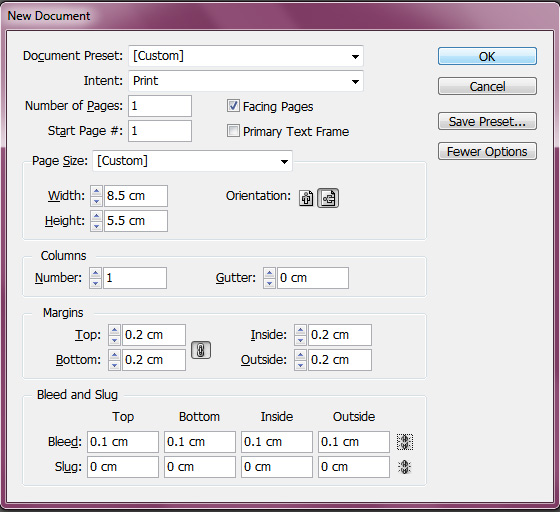
2 - Télécharger un gabarit vierge
Plutôt que de créer un nouveau document de rien, il est plus facile de télécharger un gabarit tout prêt sur notre site. Voici les liens pour télécharger les gabarits des différents produits :
- InDesign carte de visite 85x55 mm
- InDesign carte de visite 90x50 mm
- InDesign grande carte de visite 128x82 mm
- InDesign carte de correspondance 210 x 100 mm
Une fois téléchargé, ouvrez le document dans InDesign. Si vous avez un message de non-concordance du profil colorimétrique, vous pouvez continuer et cliquer sur OK. De même si vous avez un message de police absente, vous pouvez continuer et substituer la police par la suite. Le document est divisé en plusieurs calques. Placez votre contenu dans le calque « votre contenu ». Le calque « explications » affiche les limites du document, les repères et quelques explications. Vous pouvez le masquer pendant ou à la fin de vos travaux.
Lorsque votre mise en page est terminé, sauvegardez votre travail au format natif «.indd» par la commande « Enregistrez sous ».
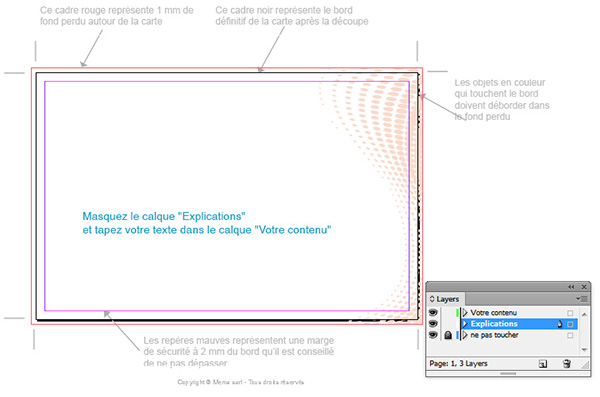
3 - Préparer un fichier compatible en mode automatique
Lorsque votre mise en page est prête, vous pouvez préparer un fichier compatible avec la procédure automatique de notre site, c'est-à-dire qu'après le téléchargement vous pourrez voir immédiatement votre bon à tirer et compléter votre commande.
Depuis InDesign la méthode la plus simple pour être compatible est d'exporter un fichier au format JPEG avec une résolution de 600 dpi. Pour cela cliquez sur Fichier > Exporter. Choisissez le type de fichier JPEG.
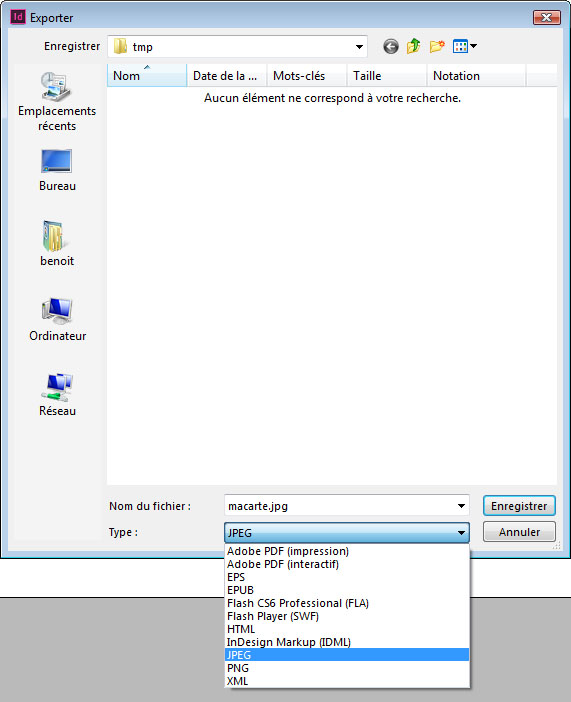
Dans les options d'exportation sélectionnez la qualité = maximum, la résolution = 600 ppp, l'espace colorimétrique = CMJN et utilisez le fond perdu du document si vous avez des objets en couleur qui débordent dans le fond perdu.
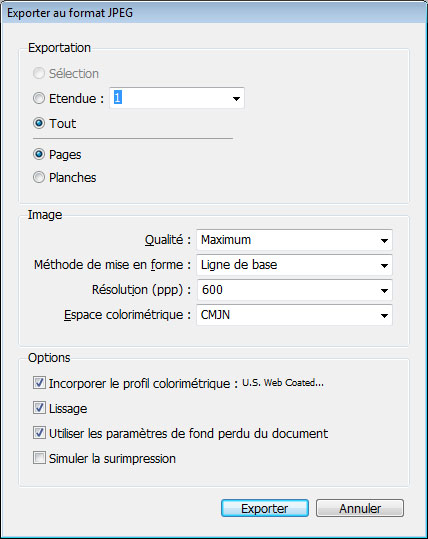
Vous obtenez un fichier avec l'extension « .jpg » que vous téléchargerez sur notre site et qui vous permettra de voir votre bon à tirer immédiatement. Si vous avez utilisé notre gabarit, le fichier JPEG a une dimension de 87x57 mm soit 1 mm de fond perdu même si le fond est blanc qui sera pris en compte sur le site.
4- Préparer un fichier haute qualité en mode manuel
Le passage de votre carte au format JPEG à 600 dpi de l'étape précédente réduit légèrement la qualité de votre fichier. Le fichier InDesign natif « .indd » que vous avez réalisé reste un fichier de meilleure qualité. Vous pouvez l'enregistrer au format PDF et le télécharger sur notre site et il sera traité en mode manuel par un opérateur, c'est-à-dire qu'un bon à tirer vous sera envoyé par email dans la journée. Toutes les qualités seront ainsi préservées.
Pour enregistrer votre fichier au format PDF : Fichier > Exporter > Adobe PDF (impression). Gardez les options par défaut du menu PDF.
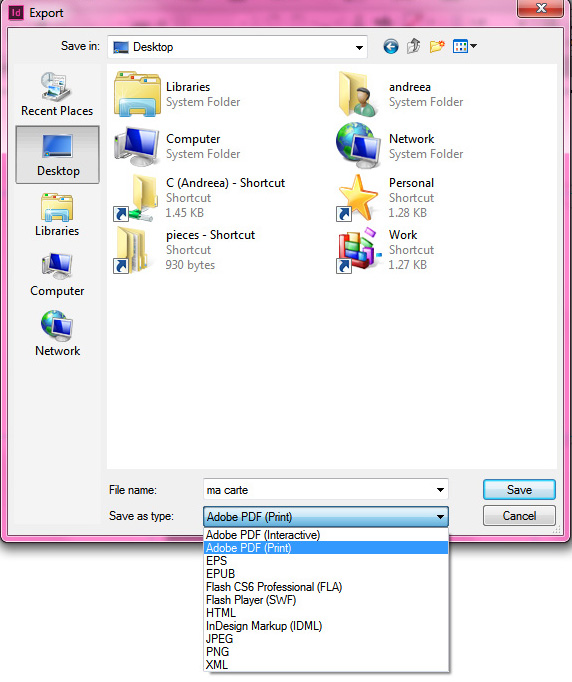
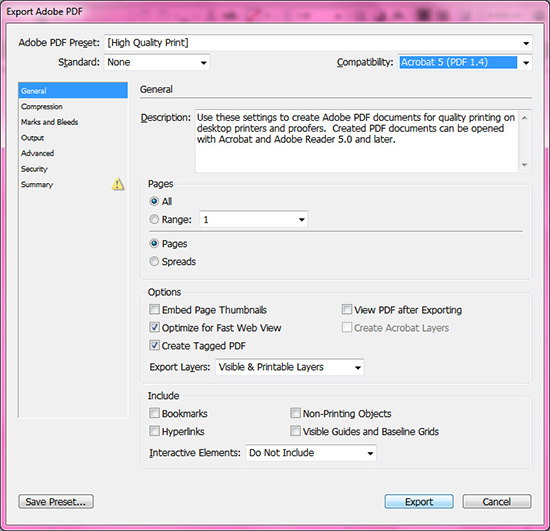
Commandez votre carte de visite InDesign